教程作者:Photoshop Tutorials - PSt(授权翻译)
交作业:#优设每日作业#
轻松五分钟就能做出斑驳质感的人物海报,操作步骤简单易懂,感兴趣的话就赶紧动手学习吧~

详细操作请看文章开头的视频教程演示。
新建文档,新建纯色图层
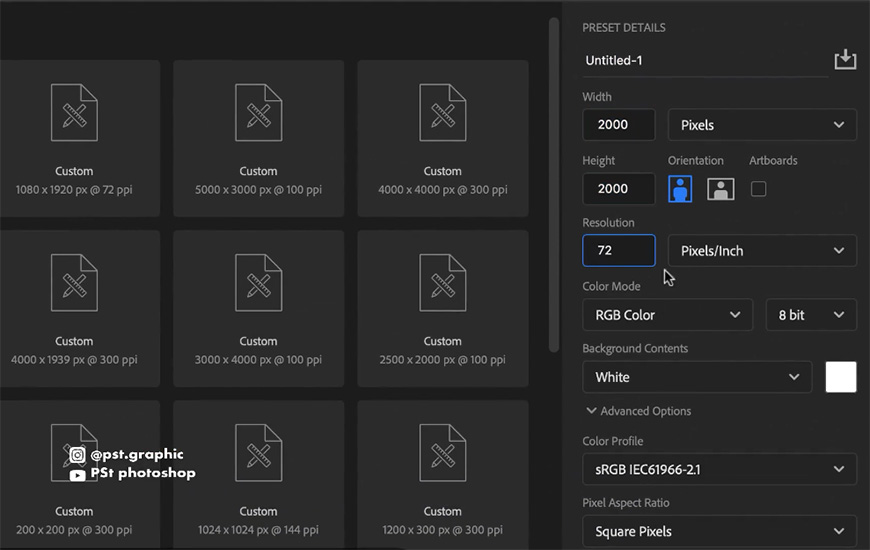
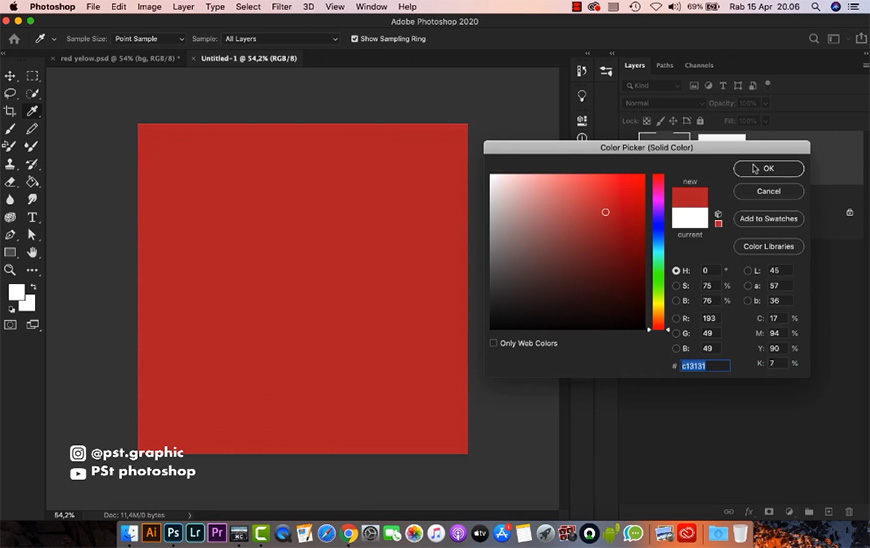
导入人物素材,用快速选择工具抠出人物主体
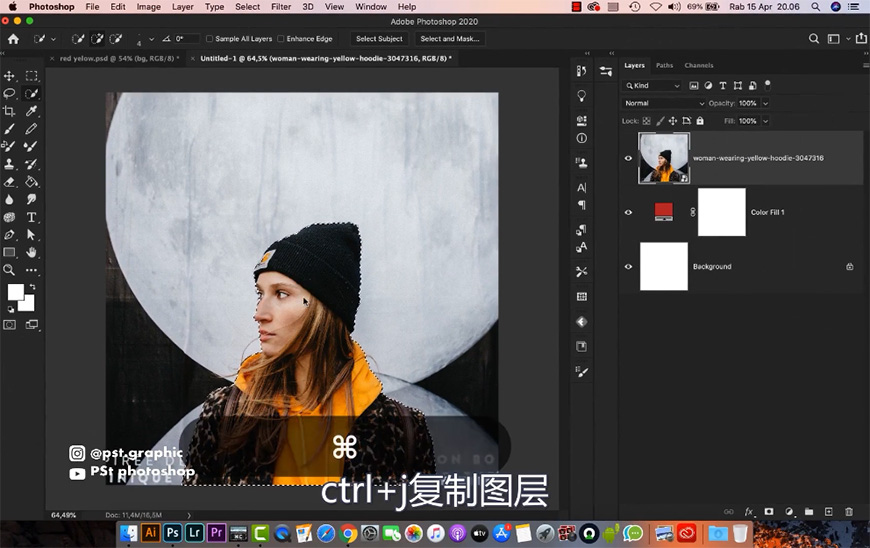
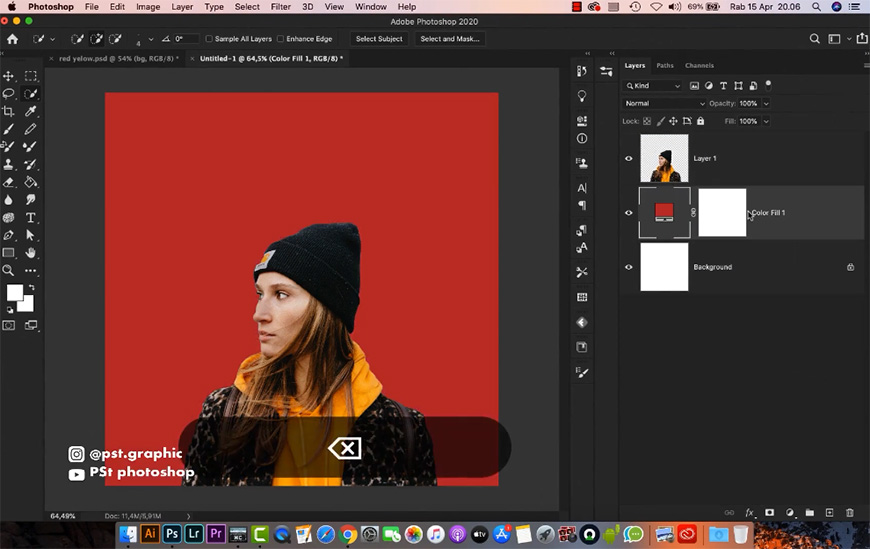
新建渐变映射调整图层,合并渐变映射及人物图层,移动人物位置
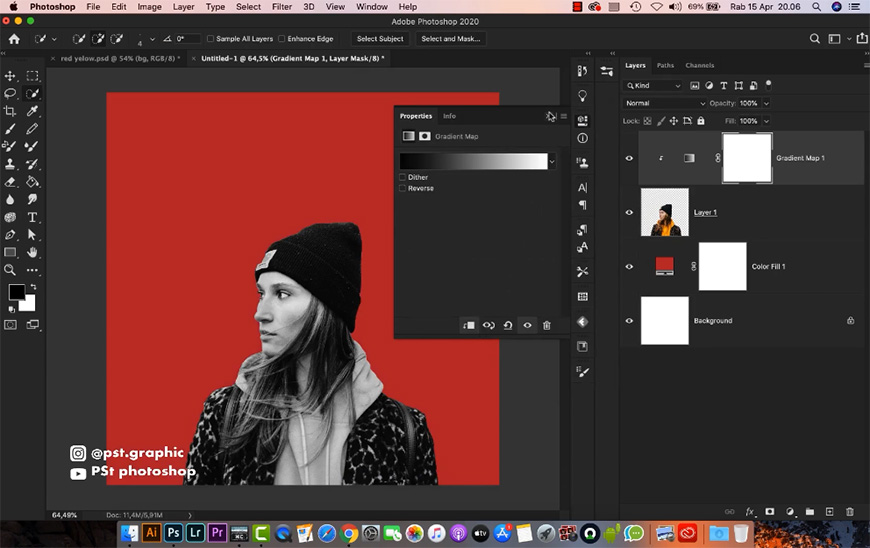
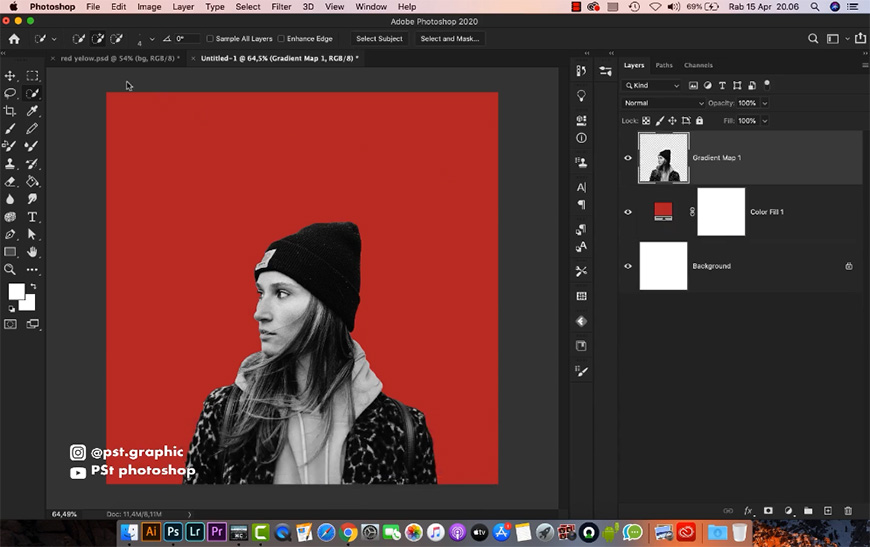
点击纯色图层,新建图层,导入笔刷,用画笔在中间拍一下
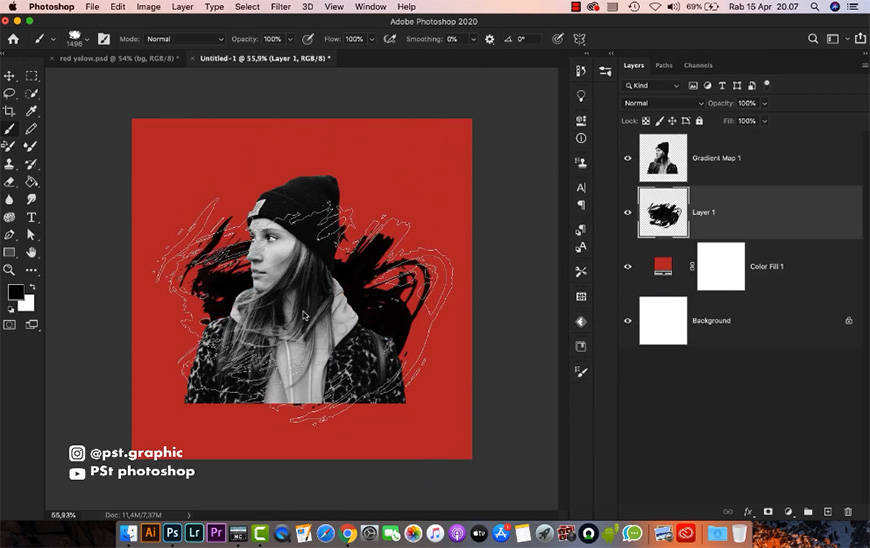
如果你想要更多笔刷素材的话,可以在这里找到~
点击人物图层向下新建剪切蒙版,复制一层人物图层用橡皮擦擦去下半部分
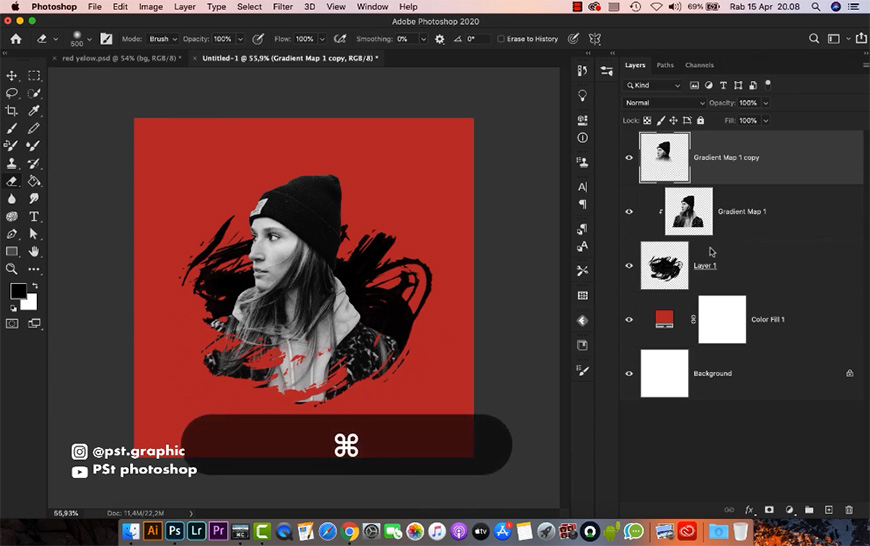
调整大小位置
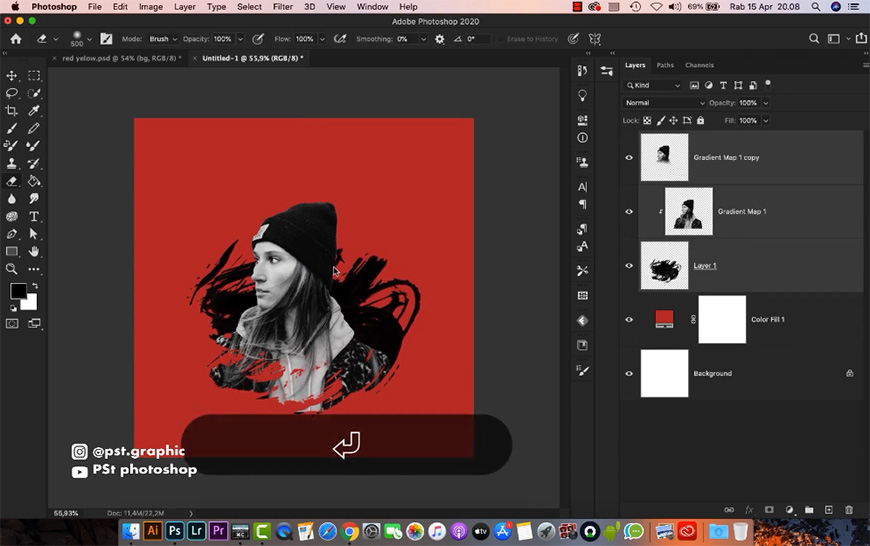
输入文字,调整文字字体、颜色、大小、位置以及图层顺序
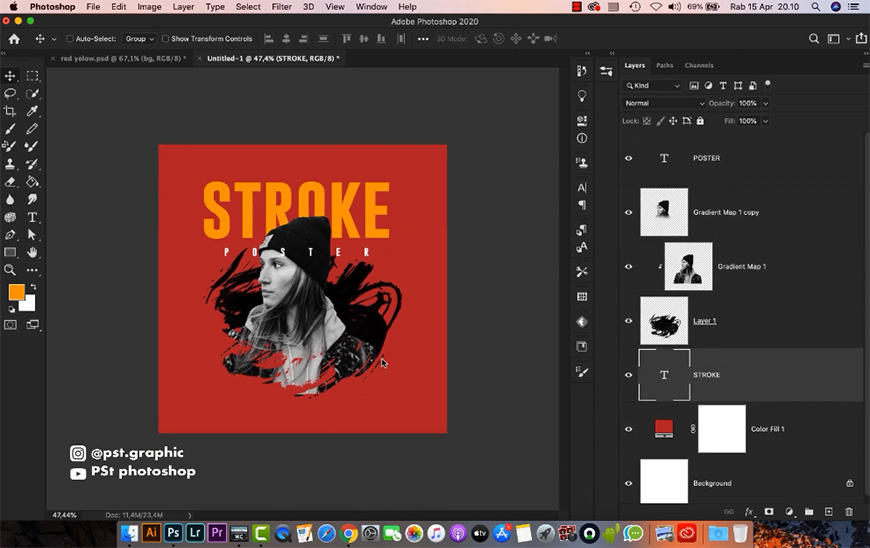
导入素材,调整图层混合模式,并添加渐变映射
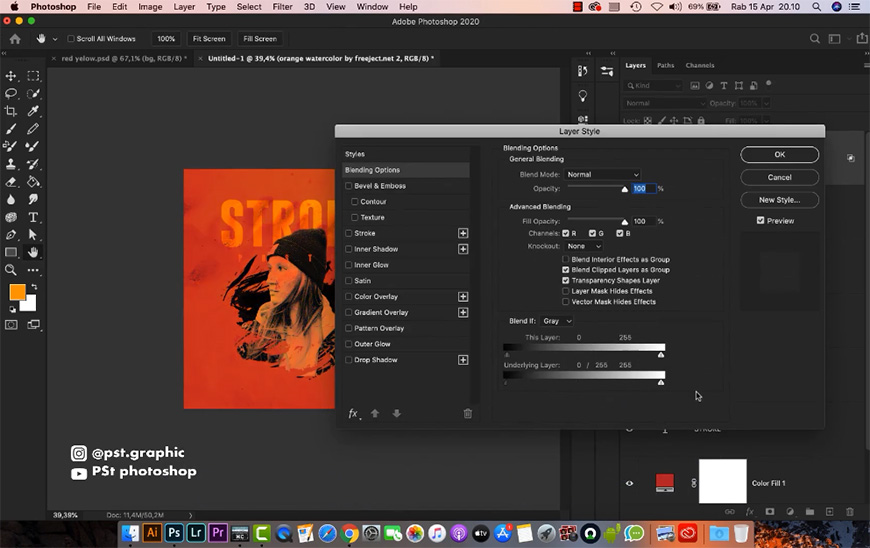
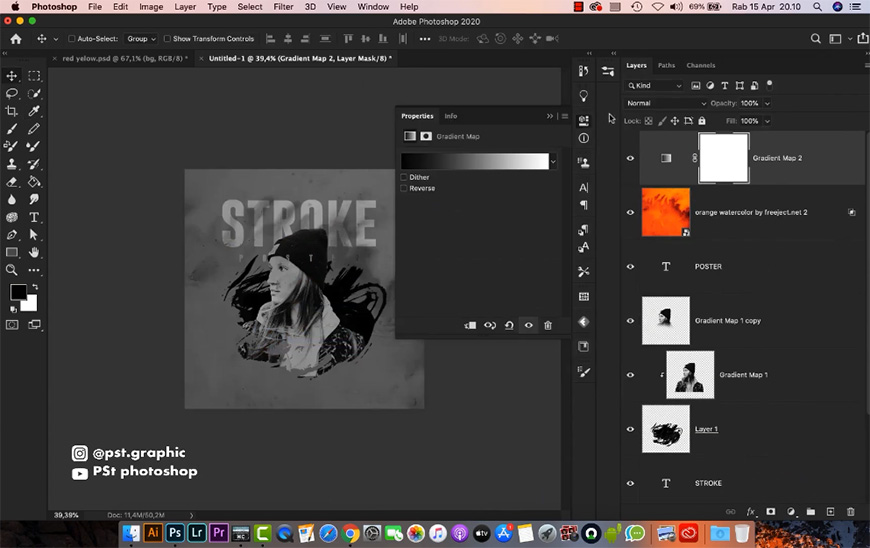
将素材和渐变映射编组,调整图层模式及不透明度,调整素材大小及位置
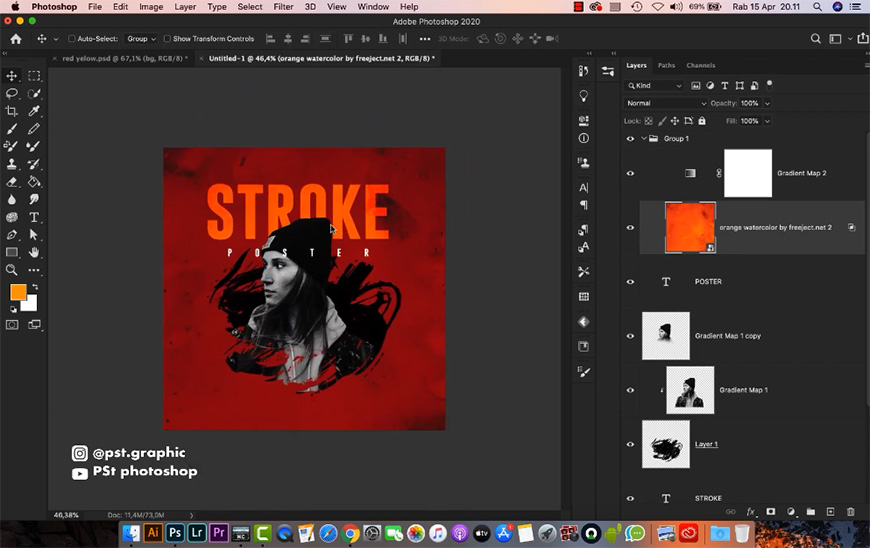
添加文字并调整文字
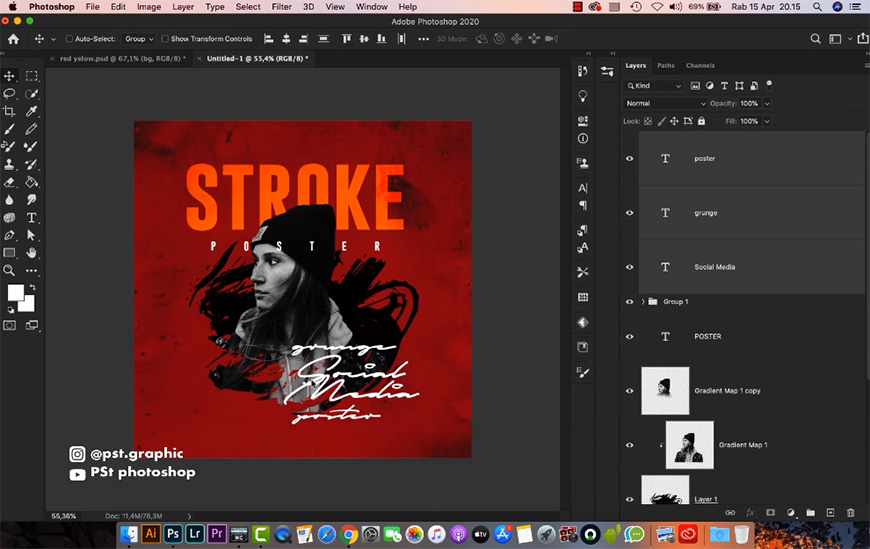

想要来「优优交流群」和其他小伙伴一起学习分享吗?搜索 QQ 群:1078133504 进群暗号:优优的忠实观众
附件下载
| 文件名 | 文件大小 | 提取码 | 下载来源 |
|---|---|---|---|
| 素材和笔刷 | 104.24MB | h348 点此复制 | 登录下载 |
6赞 收藏 91
非特殊说明,本站 UiiiUiii.com 上的教程均由本站作者及学员原创或翻译,原作品版权归属原作者,转载请联系 @优优教程网 授权。
转载时请在文首注明,来源 UiiiUiii.com 及教程作者,并附本文链接。谢谢各位编辑同仁配合。UiiiUiii 保留追究相应责任的权利。
复制本文链接








发表评论 已发布 8 条